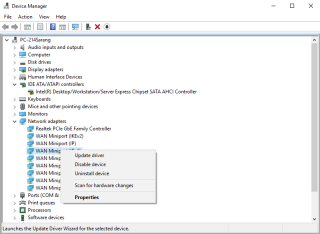Sama seperti udara penting untuk terus hidup, kita tidak boleh memikirkan kehidupan kita tanpa internet. Tetapi, ada kalanya terdapat isu ketersambungan dan salah satu isu paling biasa yang membingungkan pengguna sepenuhnya ialah WiFi tidak berfungsi . Tertanya-tanya bagaimana ia berlaku? Berikut adalah beberapa kemungkinan sebab dan cara anda boleh menyingkirkan masalah ini apabila WiFi anda tidak mempunyai akses internet.
Pemandu yang rosak

Salah satu sebab mengapa WiFi anda tidak berfungsi mungkin kerana pemandu yang rosak. Untuk lebih tepat, anda mungkin perlu memasang semula pemacu WiFi dalam sistem anda. Terdapat dua cara ini boleh dilakukan.
- Anda Boleh Melakukannya Secara Manual Dengan Mengikuti Laluan Ini -
Klik kanan pada menu Mula > Klik pada Pengurus Peranti > kembangkan lungsur turun Penyesuai Rangkaian > klik kanan pada penyesuai anda dan pilih Properties > Sekarang, klik tab Pemacu
Anda boleh memilih sama ada Kemas Kini Pemandu atau Pemacu Gulung Belakang.
- Anda Boleh Pilih Untuk Memasang Alat Kemas Kini Pemacu -

Alat seperti Advanced Driver Updater yang dengan mudah mengemas kini semua pemacu anda yang hilang dalam sistem anda. Alat utiliti ini serasi dengan semua versi OS Windows dan mencari pemacu terkini di internet.

Pertimbangkan untuk But semula Modem Dan Penghala Anda
But semula mudah kebanyakannya membetulkan hampir semua isu sambungan seperti WiFi tidak berfungsi. Apa yang anda perlu lakukan ialah cabut plag penghala dan modem anda daripada soket kuasa utama. Selepas seminit atau lebih pasang semula kedua-dua penghala dan modem anda. Anda juga mungkin melihat peningkatan kelajuan dengan penyelesaian ini.
Juga, semak jika anda terlupa menghidupkan WiFi anda. Sehingga dan melainkan anda telah mendayakan WiFi, ia tidak akan disambungkan ke rangkaian
Dayakan dan Lumpuhkan WiFi Jika Anda Melihat WiFi Tidak Berfungsi
Dengan hanya mendayakan dan melumpuhkan sambungan wayarles anda, anda boleh membetulkan WiFi tidak bersambung. Untuk ini -
- Klik kanan pada ikon WiFi (simbol radar kecil)
- Buka tetapan Rangkaian & Perkongsian
- Klik pada Tukar tetapan/pilihan penyesuai
- Klik kanan pada sambungan wayarles dan pilih Lumpuhkan
Lupakan Rangkaian Anda
Melupakan rangkaian bersama-sama adalah cara yang sangat biasa untuk membetulkan WiFi tidak bersambung. Sekali lagi langkah ini berfungsi pada kebanyakan masa. Sebab mengapa anda disyorkan untuk melupakan rangkaian WiFi anda pada sistem anda ialah walaupun anda mungkin tidak menggunakan rangkaian lain, tetapi data mereka berselerak pada sistem anda. Ikuti langkah-langkah yang dinyatakan di bawah -
- Buka menu mula dan kemudian klik pada Tetapan (ikon roda gigi)
- Cari Rangkaian & Internet dan klik padanya
- Daripada menu yang muncul pilih WiFi . Anda akan menemuinya di sebelah kiri
- Cari rangkaian anda dan klik pada lupa
Nyahpasang Penyesuai Rangkaian

Jika anda tidak dapat mewujudkan sambungan dengan rangkaian anda, sebabnya mungkin penyesuai rosak. Anda mungkin perlu menyahpasang penyesuai sekali dan kemudian Windows akan memasang semula pemacu ini secara automatik -
- Tekan kekunci Windows +X dan kemudian klik pada Pengurus Peranti Windows
- Sekarang cari pilihan Penyesuai Rangkaian dan klik pada menu lungsur
- Pilih penyesuai rangkaian yang anda inginkan dan klik kanan padanya. Kemudian klik pada Nyahpasang peranti
- Mulakan semula PC anda dan pemacu untuk penyesuai akan dipasang secara automatik oleh Windows.
Kembalikan Kepada Pemacu Terdahulu Jika WiFi Tiada Akses Internet

Jika anda perasan bahawa Windows tidak dapat menyambung ke rangkaian atau WiFi terus terputus, mungkin kemas kini pemacu baru-baru ini telah menyebabkan sedikit kerosakan. Dalam kes itu, anda mungkin mempertimbangkan untuk kembali ke versi sebelumnya pemacu itu.
Selepas anda melancarkan semula, mulakan semula PC anda. Ikuti langkah-langkah ini untuk mengakses pilihan pemacu putar balik –
- Tekan butang Windows +X dan pergi ke Pengurus Peranti
- Pilih pemandu yang ingin anda putar semula dan klik pada menu lungsur
- Pilih pemacu dan klik kanan padanya dan pilih sifat
- Pilih tab pemacu dan cari pilihan Rollback
Kami tahu betapa peritnya memikirkan hari apabila WiFi tidak mempunyai akses internet dan berharap langkah yang dinyatakan di atas adalah mudah dan dapat menyelesaikan masalah anda. Kami ingin mengetahui sama ada anda pernah mengalami situasi yang sama dan telah menggunakan beberapa cara mudah lain.
Juga, jangan lupa untuk menyukai kami & melanggan Saluran Media Sosial kami!